很多Win10系统用户在打开应用时,都曾经遇到过错误提示“无法使用内置管理员帐户打开设置。请使用其他帐户登录,然后再试一次
很多Win10系统用户在打开应用时,都曾经遇到过错误提示“无法使用内置管理员帐户打开设置。请使用其他帐户登录,然后再试一次。”。这是怎么回事呢?其实,该问题主要是由用户开启了Administrator内置管理员帐户所导致的。下面,小编就向大家分享Win10系统下不能使用内置管理员打开设置问题的两种解决方法。
推荐:win10正式版下载

方法一:
1、按WIN+R调出运行对话框,然后输入gpedit.msc回车。
2、展开:【计算机配置】-【Windows设置】-【安全设置】-【本地策略】-【安全选项】。
3、在右侧找到“用户帐户控制:用于内置管理员帐户的管理员批准模式”,并双击打开。
4、设置为“已启用”,然后应用保存,最后重启一下Win10系统。
方法二:
1、在普通账户Cortana搜索栏输入regedit后,选择第一项。
2、在注册表编辑器中定位到以下位置:
HKEY_LOCAL_MACHINESOFTWAREMicrosoftWindowsCurrentVersionPoliciesSystem
3、在右边找到FilterAdministratorToken,双击后将数值数据改为“1”后点击“确定”。
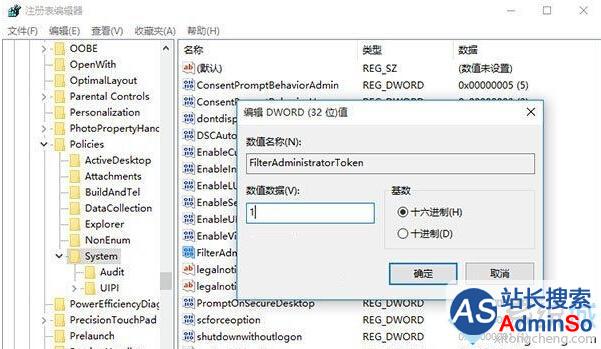
4、重启win10后,故障解除。
注意:
若没有FilterAdministratorToken,则需要手动在右边空白处点击鼠标右键,新建 DWORD(32位)值,并更名为FilterAdministratorToken,将其数值数据改为1。
Win10系统下不能使用内置管理员打开设置问题的两种解决方法就分享到这里了。是不是非常简单呢?遇到相同问题的用户,可以先使用方法一,如果方法一无效,那么再继续使用方法二,相信很快就能解决!
相关推荐:
Win10系统应用商店无法下载应用的四种解决方法
标签: Win10 系统 不能 使用 内置 管理员 打开 设置 如何
声明:本文内容来源自网络,文字、图片等素材版权属于原作者,平台转载素材出于传递更多信息,文章内容仅供参考与学习,切勿作为商业目的使用。如果侵害了您的合法权益,请您及时与我们联系,我们会在第一时间进行处理!我们尊重版权,也致力于保护版权,站搜网感谢您的分享!






